Pilotage
<Accueil » Correspondance » Pilotage
Le menu de pilotage pour les correspondances se trouve sous "Administration -> Pilotage - Correspondance". Ce dernier permet le pilotage des éléments suivants :
- Lettre type - Il s'agit du module principal de la correspondance où toutes les lettres sont pilotées. Cet écran permet de créer les lettres et d'y insérer différentes variables.
- En-tête et pied de page - Cet écran permet de créer les en-têtes et les pieds de page appropriés pour chaque lettre.
- Regroupement - Cet écran permet de déterminer la façon de regrouper les lettres.
- Configuration des boutons d'impression - Cet écran permet d'associer l'impression d'une correspondance à un bouton via le pilotage. Plusieurs boutons peuvent être associés à l'impression d'une correspondance (voir la section "Configuration des boutons d'impression").
- Phrase type - Cet écran permet de créer des phrases types qui seront utilisées dans les lettres types. Les phrases types sont associées à un ou plusieurs regroupements.
Lettre type
Chaque lettre type représente un modèle de lettre pilotable. Les lettres types sont disponibles dans plusieurs modules (voir la rubrique Correspondance - Présentation générale).
L'onglet Général
- Pour déterminer le code d'une lettre type, vous devez préalablement sélectionner un regroupement dans la liste déroulante correspondante et inscrire 4 caractères alphanumériques dans le champ situé à droite de la liste déroulante. Le code de la lettre type comprend le code de regroupement et les 4 caractères (ex. : "BAI-0001". Ce code n'est pas modifiable un fois créé.
- La case à cocher "Inactif" permet de désactiver une lettre type et ainsi la rendre non-disponible aux utilisateurs.
- La description peut être composée de 60 caractères alphanumériques.
-
La liste déroulante "Variables" a une influence directe sur les variables disponibles sous l'onglet "Design" de la lettre type.
Il existe 6 types de lettre : -
- Bail
- Contrat de stationnement
- Demande logement
- Ménage
- Plaintes et interventions
-
Propriétaire / Mandataire
-
Le bloc de cases à cocher "Disponibilité" est accessible seulement pour les types de lettre "Ménage" et "Plaintes et intervention", après avoir cliqué sur le bouton "Enregistrer".

-
- Selon les options sélectionnées, la lettre type devient accessible via le menu "Impression" des écrans sélectionnés. À noter que les lettres de type "Bail", "Contrat de stationnement", "Demande" et "Propriétaire / Mandataire" sont accessibles via le menu "Impression" de leur écran respectif.
- La case à cocher "Changement de signataire possible par l'utilisateur" permet de changer le signataire de la lettre à produire.
- La case à cocher "Changement du destinataire possible par l'utilisateur" permet, lors de la production unitaire d'une lettre, de changer le destinataire de la lettre.
- La liste déroulante "Dimension" permet de sélectionner le format de papier 8x11 (lettre) ou 8x14 (légal).
- La liste déroulante "Orientation" permet de sélectionner le format d'impression "Portait" ou "Paysage".
- La liste déroulante "En-tête" permet de sélectionner l'en-tête de la lettre. La liste contient les en-têtes préalablement pilotées. De plus, une liste déroulante située à droite permet de définir si l'en-tête doit s'imprimer sur la première, la dernière ou toutes les pages.
- La liste déroulante "Pied de page" permet de sélectionner le pied de page de la lettre. La liste contient les pieds de page préalablement pilotés. De plus, une liste déroulante située à droite permet de définir si l'en-tête doit s'imprimer sur la première, la dernière ou toutes les pages.
- La case à cocher "Marges par défaut", lorsque décochée, permet la modification des marges de la correspondance.
- La liste déroulante "Nb copie" permet de définir le nombre de copies à générer lors de la production de la lettre.
L'onglet Design
Cet onglet permet la création de la lettre type et d'effectuer la mise en page de celle-ci.
- La langue de correspondance est celle utilisée par le ménage. Si une correspondance est utilisée à la fois pour des ménages francophones et anglophones, la mise en page doit alors être faite dans les 2 langues. Si la lettre n'est pas créée dans les 2 langues, une page blanche sera générée dans la langue qui n'aura pas été pilotée. Il n'est pas nécessaire de piloter cette langue si vous n'avez aucun ménage anglophone.
- L'espace de travail dans la section de gauche permet de créer la lettre type et d'y faire la mise en page. Plusieurs outils sont à votre disposition. Voici la liste :
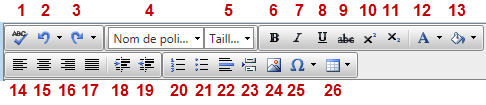
-
- Vérificateur d'orthographe
- Annuler (CTRL-Z)
- Rétablir (CTRL-Y)
- Nom de la police
- Taille de la police
- Gras
- Italique
- Souligné
- Barré
- Exposant
- Indice
- Couleur de la police
- Remplissage de couleur
- Aligner à gauche
- Centrer
- Aligner à droite
- Justifier
- Augmenter le retrait
- Diminuer le retrait
- Puces à numéros
- Puces
- Ligne horizontale
- Saut de page
- Insérer une image*
- Insérer un symbole (caractères spéciaux)
- Insérer un tableau**
* Insérer une image - L'insertion d'images s'effectue par l'entremise d'un "Gestionnaire d'images" qui stocke les fichiers dans votre base de données. Par conséquent, les images téléchargées demeurent accessibles tant que celles-ci ne sont pas supprimées du "Gestionnaire d'images".
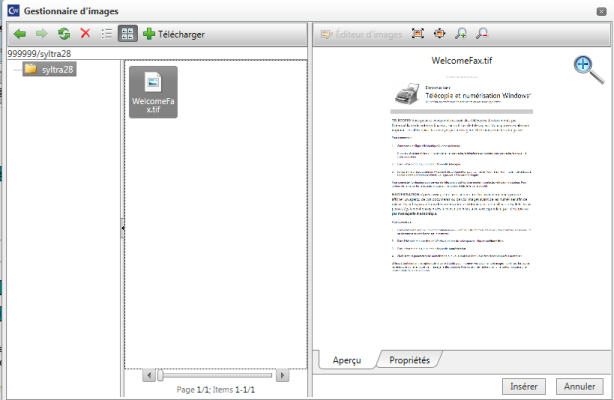
-
-
-
Pour télécharger une image dans votre base de données, cliquer sur l'icône
 .
.
-
Pour supprimer un fichier, sélectionner celui-ci et cliquer sur l'icône
 .
.
-
Pour télécharger une image dans votre base de données, cliquer sur l'icône
-
** Insérer un tableau - Pour insérer un tableau, vous devez sélectionner le nombre de carrés correspondant au nombre de colonnes et de lignes qui vous souhaiter afficher dans le tableau.
-
-
- Plusieurs options d'édition de tableau sont disponibles ("Assistant de tableau"). Ces options permettent notamment d'insérer et supprimer une ligne ou une colonne.
-
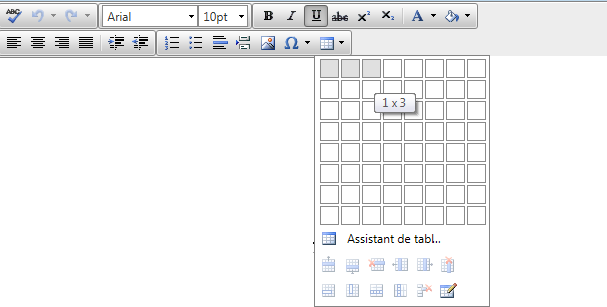
- L'espace de travail dans la section de droite affiche les différentes variables pouvant être incluses dans le texte. Une fois la lettre générée, les valeurs associées aux variables seront affichées.
-
La liste déroulante "Catégorie" permet l'affichage des variables par catégorie et allège ainsi l'affichage de la section de droite. Il existe 3 types de variables :
-
-

Les variables de cette couleur sont des variables permanentes. Par conséquent, ces variables se retrouvent toujours en tête de liste, peu importe la catégorie où vous vous trouvez. Ces variables sont les plus utilisées. -

Les variables de cette couleur sont des variables simples, c'est-à-dire qu'elles n'affichent qu'une seule information. -

Les variables de cette couleur sont des variables tableau, c'est-à-dire qu'elles affichent plusieurs informations, sous forme de tableau (la plupart du temps).
-
- Le bouton "Aperçu" permet de visualiser dans un fichier PDF le résultat de la lettre type sans toutefois afficher la valeur des variables. S'il y a lieu, l'en-tête et le pied de page précisés dans l'onglet "Général" sont aussi affichés. Les options de papier, de taille et de dimension sont prises en compte.
Interligne
Dans l'éditeur de correspondances, il est possible d'insérer un interligne simple. Pour ce faire, appuyer sur les touches "MAJ+Retour".
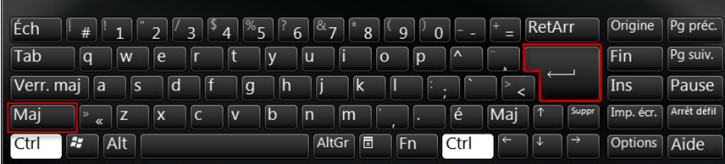
L'onglet Phrase type
Cet onglet permet la sélection des phrases types disponibles pour la création de la lettre type et à l'utilisateur lorsqu'une correspondance est générée de façon unitaire. Le cas échéant, les phrases types sont présentes dans la section de droite, au même endroit où se trouvent les variables.
Il est possible de sélectionner plusieurs phrases types. Une couleur est associée à chaque "Groupe". Les phrases types doivent préalablement avoir été pilotées dans le module de pilotage "Phrase type" (voir la section du même nom).
L'onglet Liste de valeurs
Cet onglet affiche les listes de valeurs pouvant être disponibles pour une lettre type. Les valeurs des listes sélectionnées seront disponibles à l'utilisateur lorsqu'une correspondance unitaire sera générée. Celles-ci se retrouveront dans la section de droite, au même type que les variables.
Voici la liste des valeurs disponibles :
| Liste de valeurs | Description |
| Membre du ménage | Affiche tous les membres du ménage. |
| Liste des revenus | Affiche tous les revenus de chaque membre du ménage. |
| Pièces justificatives "Revenu" | Affiche toutes les pièces justificatives liées aux revenus. |
| Pièces justificatives "Impôt" | Affiche toutes les pièces justificatives liées à l'impôt. |
| Pièces justificatives "Occupant" | Affiche toutes les pièces justificatives liées aux occupants. |
| Territoires sélectionnés | Affiche tous les territoires sélectionnés sous l'onglet "Sommaire" d'une demande. |
| Commentaire intervention | Affiche les commentaires inscrits sous l'onglet "Intervention" du module "Gestion des plaintes et interventions". |
En-tête et pied de page
L'onglet Général
Cet onglet permet de créer les en-têtes et pieds de page des lettres types.
- Le code de l'en-tête ou du pied de page peut être composé de 5 caractères alphanumériques.
- La description peut être composée de 50 caractères alphanumériques.
- Tous les éléments présents dans la barre d'outils sont identiques à ceux présents sous l'onglet "Design" du module "Lettre type". Ces éléments permettent d'avoir un en-tête et un pied de page bien définis (voir section Lettre type - Onglet "Design").
- Certaines variables sont aussi disponibles pour la création de l'en-tête ou du pied de page.
Regroupement
L'onglet Général
Le regroupement sert à définir les groupes utilisés dans les correspondances.
- Le code du regroupement peut être composé de 3 caractères alphanumériques et sert ultérieurement à la création du code des lettres types.
- La description peut être composée de 30 caractères alphanumériques.
Configuration des boutons d'impression
L'écran "Configuration des boutons d'impression" permet d'associer des lettres types pilotées aux boutons "Imprimer", "Accusé réception", "Formulaire" et "Correspondance" des différents écrans.
La liste déroulante "Type" donne 3 possibilités d'association :
- SIGLS.NET - Utilise seulement la correspondance développée par la COGIWEB (SIGLS.NET).
- SIGLS.NET + Correspondance - Utilise la correspondance développée par la COGIWEB (SIGLS.NET) et une ou plusieurs correspondances pilotées.
- Correspondance - Utilise une ou plusieurs correspondances pilotées.
L'ordre d'impression des correspondances est aussi pilotable. Un ordre d'impression laissé à blanc indique que la lettre type n'est pas sélectionnée.
Voici les différentes associations :
| Association | Description |
| Formulaire de demande | Associer au bouton "Imprimer" du module "Demande". |
| Contrat de stationnement | Associer au bouton "Imprimer" sous l'onglet "Stationnement" du module "Contrat de stationnement". |
| Synthèse du dossier Régie | Associer au bouton "Imprimer" sous l'onglet "Général" du module "Dossier Régie". |
| Formulaire de Régie - Demande | Associer au bouton "Formulaire" du module "Dossier Régie", selon le pilotage du motif d'ouverture. |
| Formulaire de Régie - Demande relative au non-paiement du loyer | Associer au bouton "Formulaire" du module "Dossier Régie" lorsque le motif d'ouverture est "Non-paiement", ou selon le pilotage du motif d'ouverture. |
| Formulaire de Régie - Demande en indemnité de relocation et dommages | Associer au bouton "Formulaire" du module "Dossier Régie" si le motif d'ouverture est "Indemnité de relocation et dommage", ou selon le pilotage du motif d'ouverture. |
| Entente de paiement | Associer au bouton "Imprimer" de l'entente de paiement. |
| Correspondance désignation du logement | Associer au bouton "Correspondance" sous l'onglet "Désignation" du module "Logement". |
| Correspondance saisie des effets retournés | Associer au bouton "Correspondance" sous l'onglet "Général" du module "Saisir les effets retournés". |
| Augmentation de loyer/logement | Associer au bouton "Correspondance" sous l'onglet "Coût" du module "Logement". |
| Correspondance chèques reçus | Associer au bouton "Accusé réception" sous l'onglet "Effet" du module "Compte client". |
| Correspondance chèques reçus/retournés | Associer au bouton "Accusé réception" de l'onglet "Effet" dans le module "Compte client". |
| Correspondance chèques retournés | Associer au bouton "Accusé réception" de l'onglet "Effet" dans le module "Compte client". |
| Correspondance saisie PPA manuel | Associer au bouton "Accusé réception" de l'onglet "Effet" dans le module "Compte client". |
| Correspondance début PPA auto | Associer au bouton "Accusé réception" de l'onglet "PPA auto" dans le module "Compte client". |
| Correspondance fin PPA auto | Associer au bouton "Accusé réception" de l'onglet "PPA auto" dans le module "Compte client". |
L'onglet Par programme
Cet onglet est spécifique au module "Bail". Il permet d'associer une ou plusieurs correspondances au bouton "Imprimer  " du bail pour un type de bail et un programme en particulier.
" du bail pour un type de bail et un programme en particulier.
- La liste déroulante "Correspondance" permet de sélectionner le type de bail.
- La liste déroulante "Type" offre 3 possibilités d'association :
-
- SIGLS.NET - Utilise la correspondance développée par la COGIWEB (SIGLS.NET).
- SIGLS.NET + Correspondance - Utilise la correspondance développée par la COGIWEB (SIGLS.NET) et une ou plusieurs correspondances pilotées.
- Correspondance - Utilise une ou plusieurs correspondances pilotées.
- Si aucune association n'est effectuée sous l'onglet "Par programme", le SIGLS.NET prend les correspondances du système par défaut.
Précisions additionnelles
Pour un bon fonctionnement de la correspondance "Avis réception - Retour des effets", il est impératif d'avoir bien piloté les motifs de retour de chèque au locataire. Pour ce faire, les motifs doivent être pilotés en cochant la case "Motif d'annulation "Chèque retourné au locataire" ".
Ce pilotage est disponible à l'écran "Motif" pour les motifs de type "32 - Annulation de PPA, CPO ou RDI".
Phrase type
L'onglet Général
Les phrases types sont des phrases prédéfinies par pilotage pouvant être utilisées dans les différentes lettres types. Elles permettent ainsi l'utilisation de phrases corrigées et structurées. Cela contribue à éviter les erreurs de saisie commises par les utilisateurs.
- Le code peut être composé de 10 caractères alphanumériques.
- La description peut être composée de 60 caractères alphanumériques.
- Le regroupement permet d'associer la phrase type à un ou plusieurs regroupements.
- Tous les éléments présents dans la barre d'outils sont identiques à ceux présents sous l'onglet "Design" du module "Lettre type". Ces éléments permettent d'avoir un en-tête et un pied de page bien définis (voir section Lettre type - Onglet "Design").
© COGIWEB, 2025